翻译语言并获得 Kutools for Excel 的免费许可证
Kutools for Excel
提升 Excel 300+
强大的功能
如果要自定义语言 Kutools for Excel 通过将软件从英语翻译成您自己的语言,请从以下位置下载并安装最新版本: 了解更多 第一。
如果您想通过帮助我们将软件翻译成您自己的语言来获得我们软件的免费许可证,请继续按照我们的要求帮助我们翻译软件。 一旦我们确保您的翻译质量,即授予许可证。
 在哪里可以找到要翻译的语言文件?
在哪里可以找到要翻译的语言文件?
您可以找到要翻译的语言文件,如下所示:
1.打开您的Excel应用程序,单击 企业 > 政策和帮助 > 语言 > 帮助翻译 如以下屏幕截图所示。 请点击 文件位置 按钮访问语言文件夹。

2.在语言文件夹中 C:\Users\Public\Documents\Kutools for Excel\Languages, 将列出所有可用的和已翻译的语言文件。
- 如果未列出您的语言文件夹,则可以通过复制英语文件夹并将其粘贴到同一文件夹中来帮助我们进行翻译,然后将复制的英语文件夹重命名为您的语言。 例如,将其翻译为西班牙语,请将其重命名为 西班牙语[E西班牙语]。 之后,您将在语言列表中看到您的语言,如下所示:
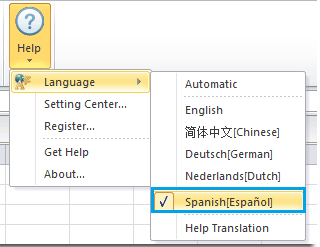
- 如果您的语言文件夹已列出,则表示您的语言已部分翻译,需要更新。 请帮助我们翻译和更新您的语言文件夹中未翻译的语言项目。
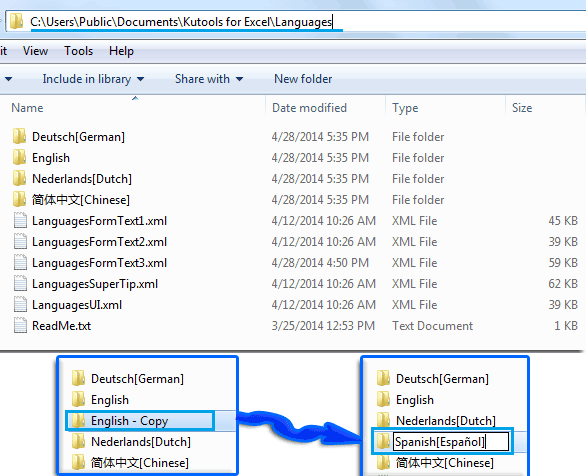
 如何翻译和编辑语言文件?
如何翻译和编辑语言文件?
语言文件夹中有5个语言文件。 您可以翻译和编辑所有这些文件。 Tips::保存xml文件后,您将立即在Excel中看到更改。

在哪里可以找到Kutoos for Excel中每种语言文件的语言项?
的语言项目 语言UI.xml 可以翻译或更新:
的结构 语言UI.xml:

“ “和”
“和” ” 可以翻译或更新。它们是通用语言源,可以在 Kutools for Excel 的多个功能或命令中使用。
” 可以翻译或更新。它们是通用语言源,可以在 Kutools for Excel 的多个功能或命令中使用。
请不要翻译或更新“ “和”
“和” ".
".
“ “和”
“和” “ 指的是 Kutools for Excel 中的语言,如下面的屏幕截图所示。
“ 指的是 Kutools for Excel 中的语言,如下面的屏幕截图所示。
<标签id =“Rib_grpView”值=“查看“/>
<标签id =“Rib_grpRangesAndCells”值=“范围和单元格“/>

您可以在“ “和”
“和” ” 在 Kutools for Excel 中,如下面的屏幕截图所示。例如,如果您已经翻译了 <标签id =“Rib_mnuBackupFile”值=“捕捉“ /> 转换成您自己的语言后,您将立即在Excel中看到更改。
” 在 Kutools for Excel 中,如下面的屏幕截图所示。例如,如果您已经翻译了 <标签id =“Rib_mnuBackupFile”值=“捕捉“ /> 转换成您自己的语言后,您将立即在Excel中看到更改。
<标签id =“Rib_mnuBackupFile”值=“捕捉“ />
<标签id =“Rib_tgbExcelExplorerI”值=“旅游导航
“/>

“ ” 指的是Kutools for Excel中的语言,如下面的屏幕截图所示。您可以这样找到这部分的其他语言项目,将鼠标移至功能区上的功能名称并在其上停留一段时间即可弹出-up SupperTip 信息,该功能的完整功能名称也会显示在其中。
” 指的是Kutools for Excel中的语言,如下面的屏幕截图所示。您可以这样找到这部分的其他语言项目,将鼠标移至功能区上的功能名称并在其上停留一段时间即可弹出-up SupperTip 信息,该功能的完整功能名称也会显示在其中。
<标签id =“Sct_mnuKTERuler”值=“阅读版式视图“/>
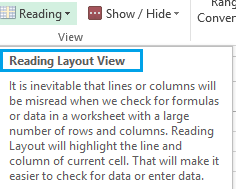
语言文件另存为xml文件。 您可以从以下位置下载并安装免费的xml编辑器(PSPad) 了解更多。 安装PSPad编辑器后,您可以翻译和编辑语言文件。
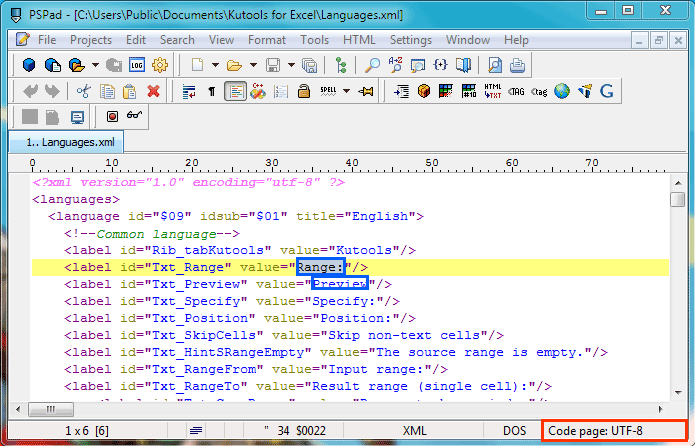
1.仅内容 值=”我是可编辑的。= 可以编辑。
2.您可以交互地翻译和编辑语言文件,请保存该语言文件,它将立即在Excel中生效。
3.请不要更改语言文件的编码。 语言文件的编码应始终为UTF-8。
将您的翻译发送至 ,一旦我们确保您的翻译质量,就会授予许可。